¿Qué es Cloud System Care?
Cloud System Care es un optimizador de PC que no nos como un programa confiable o útil. De hecho, que este es un programa potencialmente no deseado (PUP) que es muy similar a Super System Optimizer y Clean Master PC. Este cachorro pretende impulsar y optimizar su sistema y su registro así como limpia tu PC de spyware y adware. Lamentablemente, este programa no fiable puede aparecer en el sistema como parte de un paquete malévolo freeware, que puede traer varias amenazas a su computadora. Por lo tanto, creemos que la presencia de este cachorro es indeseable. De hecho, le recomendamos que quite Cloud System Care tan pronto como sea posible.
¿Qué hace Cloud System Care?
Hay realmente dos fuentes oficiales desde donde puede descargar al instalador de Cloud System Care. Uno es epicsofts.com/product_8_view_details.aspx, el sitio web oficial de la editorial, donde se puede comprar este software para un impresionante $75. El otro es una página promocional independiente para esta aplicación en particular, mycleanerpro.com/Default.aspx. En esta página, por alguna razón, usted puede comprar este programa inútil por “sólo” $95. Es bastante extraño que hay una diferencia de 20 dólares entre los dos canales oficiales. También debe saber que si su sistema está protegido por software de seguridad, la descarga de este cachorro será marcada y bloqueada como una amenaza potencial. Esto no suena muy bien; o, al menos, no nos hace sentir que estamos tratando con un producto confiable.
Por desgracia, también es posible instalar este programa sin notarlo después de descargar un paquete de software gratuito de fuentes cuestionables. Esto puede suceder cuando su sistema está infectado adware y esta infección muestra inseguros anuncios de terceros en la pantalla y hacer clic en uno. O, usted puede aterrizar en juegos sospechosos, torrent y sitios de freeware, demasiado, y tiene tal contenido de terceros poco confiable hay. Haciendo clic en los anuncios al azar puede resultar en dejar caer un paquete entero de las amenazas de malware en tu sistema. Esto significa que encontrar este cachorro a bordo podría indicar la presencia de programas de adware, secuestradores de navegador, falsas alertas y otros PUP así. Si su sistema se enfrenta a tal cantidad, puede ser muy vulnerable. Sugerimos que debe ejecutar un escáner de malware para identificar todas las fuentes de amenaza posible, pero antes haría, usted debe eliminar Cloud System Care.
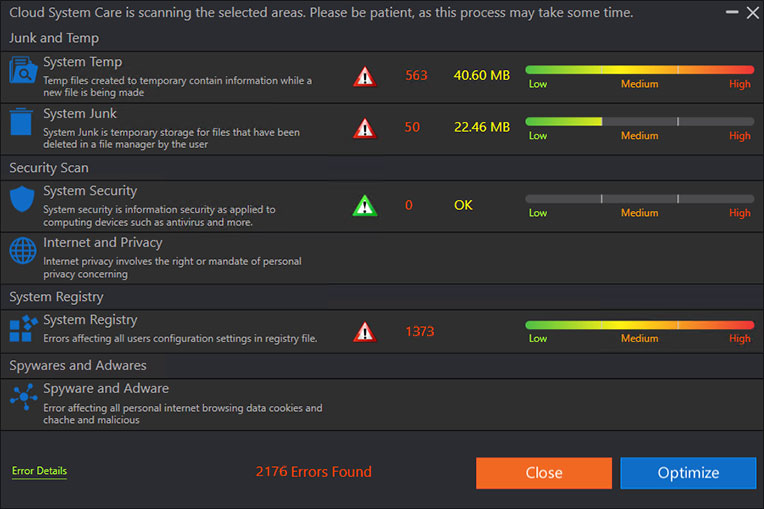 este cachorro intenta hacerse pasar por una aplicación útil que es de hecho una colección de herramientas que puede hacer tu PC más rápido, más seguro y más limpio. Después de ejecutar un escaneo del sistema con este software, probablemente volverá con una lista de cientos de miles de errores para corregir. Obviamente, esto podría engañar a los usuarios sin experiencia que quieren comprar esta herramienta inmediato sólo para hacer que su computadora “más rápido, más seguro y más limpios”. Sin embargo, hemos encontrado que algunas funciones incluso funcionan correctamente. Por ejemplo, cuando se ejecuta un análisis del registro, haga clic en el “ir a Key,” “Ir a carpeta” y “Detalles del artículo” botones hace que este programa se estrellara al instante. Además de eso, la función “Configurar programador fecha y hora” también no funciona. Este cachorro sólo admite un idioma: Inglés. Después de probar este cachorro en nuestro laboratorio interno, encontramos que este es un programa fiable que no está definitivamente digno de 75 o 95 dólares. De hecho, se debe eliminar Cloud System Care si realmente se preocupan por la seguridad de su mundo virtual.Descargar herramienta de eliminación depara eliminar Cloud System Care
este cachorro intenta hacerse pasar por una aplicación útil que es de hecho una colección de herramientas que puede hacer tu PC más rápido, más seguro y más limpio. Después de ejecutar un escaneo del sistema con este software, probablemente volverá con una lista de cientos de miles de errores para corregir. Obviamente, esto podría engañar a los usuarios sin experiencia que quieren comprar esta herramienta inmediato sólo para hacer que su computadora “más rápido, más seguro y más limpios”. Sin embargo, hemos encontrado que algunas funciones incluso funcionan correctamente. Por ejemplo, cuando se ejecuta un análisis del registro, haga clic en el “ir a Key,” “Ir a carpeta” y “Detalles del artículo” botones hace que este programa se estrellara al instante. Además de eso, la función “Configurar programador fecha y hora” también no funciona. Este cachorro sólo admite un idioma: Inglés. Después de probar este cachorro en nuestro laboratorio interno, encontramos que este es un programa fiable que no está definitivamente digno de 75 o 95 dólares. De hecho, se debe eliminar Cloud System Care si realmente se preocupan por la seguridad de su mundo virtual.Descargar herramienta de eliminación depara eliminar Cloud System Care
Cloud System Care retiro
No es ni fácil ni demasiado complicado poner fin a esta infección. Desafortunadamente, hemos encontrado que el programa de desinstalación no funciona completamente. Esto significa que si se ejecuta a través de Panel de Control, pueden dejar restos en el sistema. Por lo tanto, sugerimos que instale una aplicación de eliminación de malware confiable. También, asegúrese de mantener todos tus programas y drivers actualizados porque los delincuentes cibernéticos pueden explotar versiones anticuadas para soltar las infecciones en el sistema o dañar sus archivos.
Aprender a extraer Cloud System Care del ordenador
- Paso 1. ¿Cómo eliminar Cloud System Care de Windows?
- Paso 2. ¿Cómo quitar Cloud System Care de los navegadores web?
- Paso 3. ¿Cómo reiniciar su navegador web?
Paso 1. ¿Cómo eliminar Cloud System Care de Windows?
a) Quitar Cloud System Care relacionados con la aplicación de Windows XP
- Haga clic en Inicio
- Seleccione Panel de Control

- Seleccione Agregar o quitar programas

- Haga clic en Cloud System Care relacionado con software

- Haga clic en quitar
b) Desinstalar programa relacionados con Cloud System Care de Windows 7 y Vista
- Abrir menú de inicio
- Haga clic en Panel de Control

- Ir a desinstalar un programa

- Seleccione Cloud System Care relacionados con la aplicación
- Haga clic en desinstalar

c) Eliminar Cloud System Care relacionados con la aplicación de Windows 8
- Presione Win + C para abrir barra de encanto

- Seleccione configuración y abra el Panel de Control

- Seleccione Desinstalar un programa

- Seleccione programa relacionado Cloud System Care
- Haga clic en desinstalar

Paso 2. ¿Cómo quitar Cloud System Care de los navegadores web?
a) Borrar Cloud System Care de Internet Explorer
- Abra su navegador y pulse Alt + X
- Haga clic en Administrar complementos

- Seleccione barras de herramientas y extensiones
- Borrar extensiones no deseadas

- Ir a proveedores de búsqueda
- Borrar Cloud System Care y elegir un nuevo motor

- Vuelva a pulsar Alt + x y haga clic en opciones de Internet

- Cambiar tu página de inicio en la ficha General

- Haga clic en Aceptar para guardar los cambios hechos
b) Eliminar Cloud System Care de Mozilla Firefox
- Abrir Mozilla y haga clic en el menú
- Selecciona Add-ons y extensiones

- Elegir y remover extensiones no deseadas

- Vuelva a hacer clic en el menú y seleccione Opciones

- En la ficha General, cambie tu página de inicio

- Ir a la ficha de búsqueda y eliminar Cloud System Care

- Seleccione su nuevo proveedor de búsqueda predeterminado
c) Eliminar Cloud System Care de Google Chrome
- Ejecute Google Chrome y abra el menú
- Elija más herramientas e ir a extensiones

- Terminar de extensiones del navegador no deseados

- Desplazarnos a ajustes (con extensiones)

- Haga clic en establecer página en la sección de inicio de

- Cambiar tu página de inicio
- Ir a la sección de búsqueda y haga clic en administrar motores de búsqueda

- Terminar Cloud System Care y elegir un nuevo proveedor
Paso 3. ¿Cómo reiniciar su navegador web?
a) Restablecer Internet Explorer
- Abra su navegador y haga clic en el icono de engranaje
- Seleccione opciones de Internet

- Mover a la ficha avanzadas y haga clic en restablecer

- Permiten a eliminar configuración personal
- Haga clic en restablecer

- Reiniciar Internet Explorer
b) Reiniciar Mozilla Firefox
- Lanzamiento de Mozilla y abrir el menú
- Haga clic en ayuda (interrogante)

- Elija la solución de problemas de información

- Haga clic en el botón de actualizar Firefox

- Seleccione actualizar Firefox
c) Restablecer Google Chrome
- Abra Chrome y haga clic en el menú

- Elija Configuración y haga clic en Mostrar configuración avanzada

- Haga clic en restablecer configuración

- Seleccione reiniciar
d) Restaurar Safari
- Abra el navegador Safari
- En Safari, haga clic en configuración (esquina superior derecha)
- Seleccionar Reset Safari...

- Aparecerá un cuadro de diálogo con elementos previamente seleccionados
- Asegúrese de que estén seleccionados todos los elementos que necesita para eliminar

- Haga clic en Reset
- Safari se reiniciará automáticamente
Descargar herramienta de eliminación depara eliminar Cloud System Care
* Escáner SpyHunter, publicado en este sitio, está diseñado para ser utilizado sólo como una herramienta de detección. más información en SpyHunter. Para utilizar la funcionalidad de eliminación, usted necesitará comprar la versión completa de SpyHunter. Si usted desea desinstalar el SpyHunter, haga clic aquí.

